jmeter压测学习-监听器之服务器性能指标监控(PerfMon Metrics Collector)
一、插件安装 JMter Plugins
1.官网下载插件的jar包
Plugins Manager下载地址:Install :: JMeter-Plugins.org

2. 将下载的jar包复制到 %JMETER_HOME%\lib\ext 目录下
3. 启动 JMeter --> Options --> Plugins Manager 。(如果没将jar包放在ext目录下是没有该选项的)
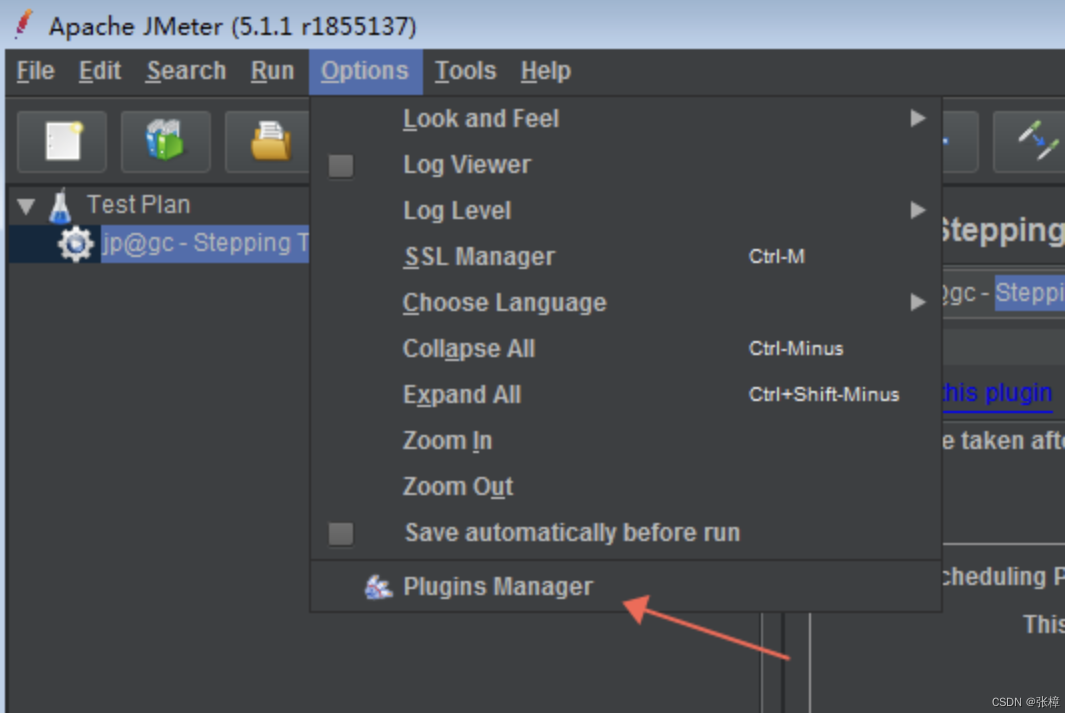
4. Custom Thread Groups 插件
Custom Thread Groups插件包含Stepping Thread Group、Ultimate Thread Group 等常用元件
进入 JMeter Plugins Manager 界面
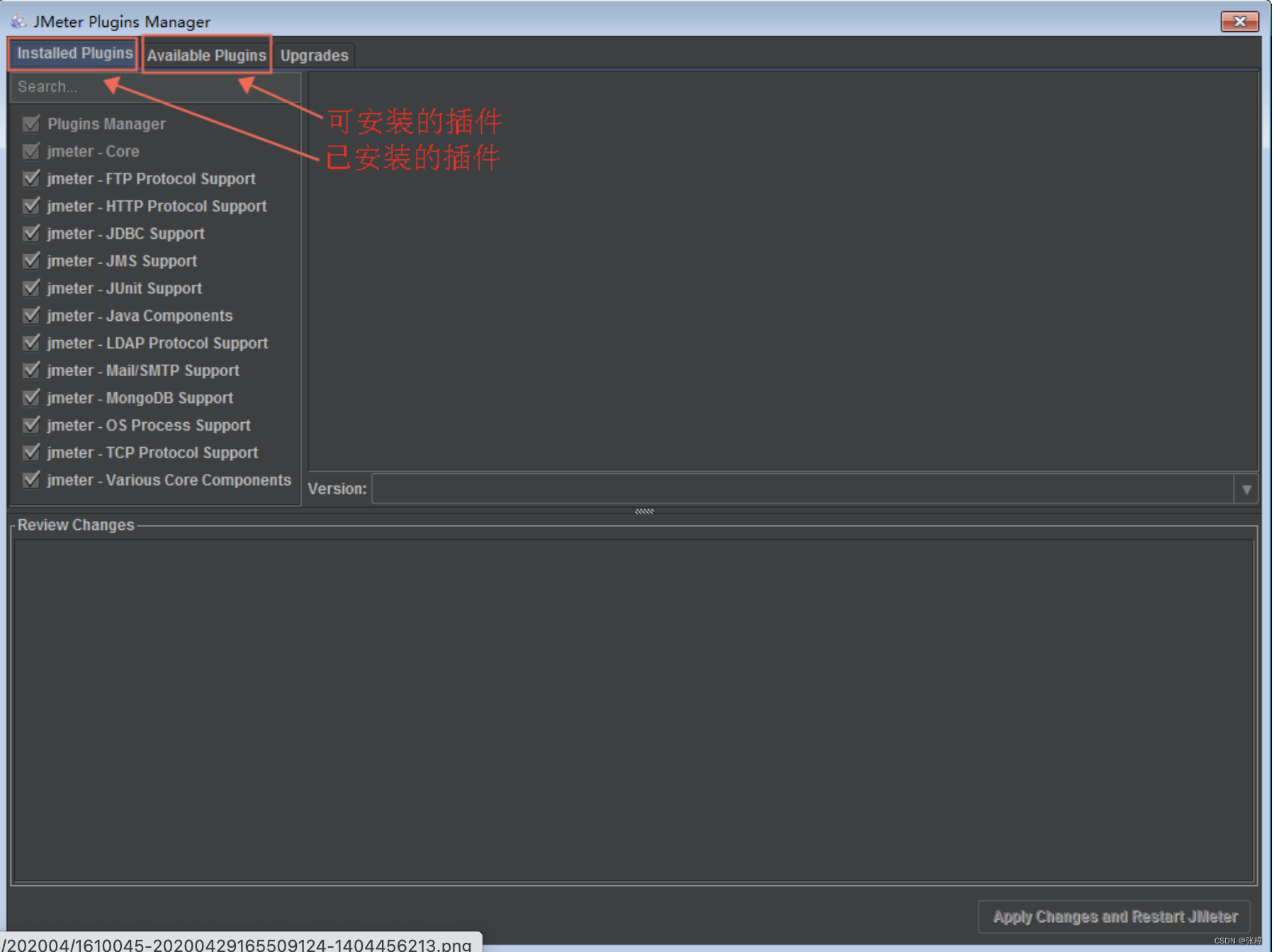
点击Available Plugins, 选择Custom Thread Groups ,点击应用修改

进入 Threads 就可以看到 Custom Thread Groups 插件包含的元件

二、使用PerfMon Metrics Collector监控服务器性能
1.首先在插件管理Available Plugins里面搜索:PerfMon,看有没有安装,已经安装过的话,在Installed Plugins搜得到;
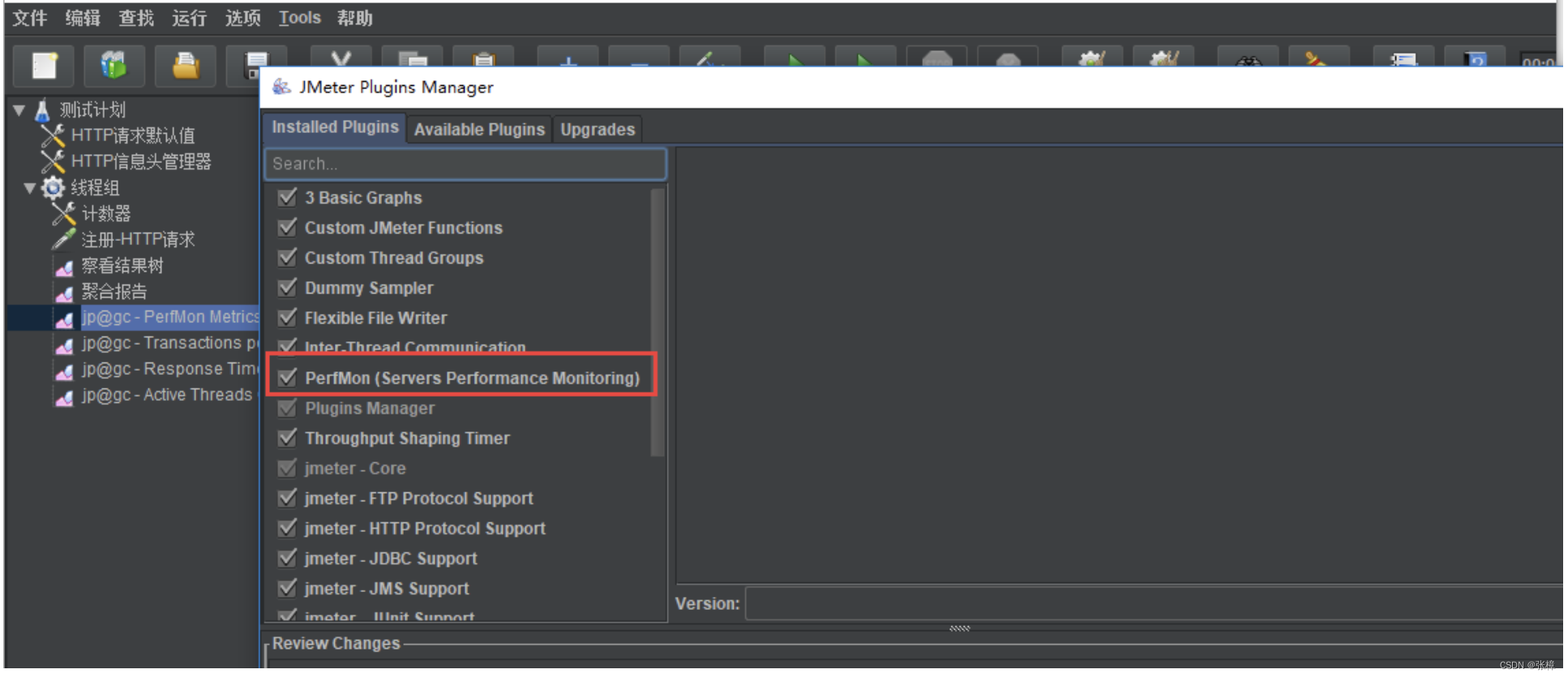 2.添加-监听器-jp@gc - PerfMon Metrics Collector
2.添加-监听器-jp@gc - PerfMon Metrics Collector

3.被监控服务设置;
ServerAgent-2.2.3.zip下载地址 https://github.com/undera/perfmon-agent/releases/download/2.2.3/ServerAgent-2.2.3.zip
下载完成后,上传到我们压测环境的服务器上,新建一个PerfMon文件夹,把安装包放到PerfMon目录
可以在windows上下载了上传到服务器上,也可以直接在服务器上wget下载
wget https://github.com/undera/perfmon-agent/releases/download/2.2.3/ServerAgent-2.2.3.zip
下载后解压文件
相关命令:
[root@VM_0_2_centos ~]# mkdir Perfmon
[root@VM_0_2_centos ~]# cd Perfmon/
[root@VM_0_2_centos Perfmon]# wget https://github.com/undera/perfmon-agent/releases/download/2.2.3/ServerAgent-2.2.3.zip
[root@VM_0_2_centos Perfmon]# unzip ServerAgent-2.2.3.zip
[root@VM_0_2_centos Perfmon]# cd ServerAgent-2.2.3/
[root@VM_0_2_centos ServerAgent-2.2.3]# ./startAgent.sh
INFO 2020-12-24 23:03:42.523 [kg.apc.p] (): Binding UDP to 4444
INFO 2020-12-24 23:03:43.602 [kg.apc.p] (): Binding TCP to 4444
INFO 2020-12-24 23:03:43.624 [kg.apc.p] (): JP@GC Agent v2.2.3 started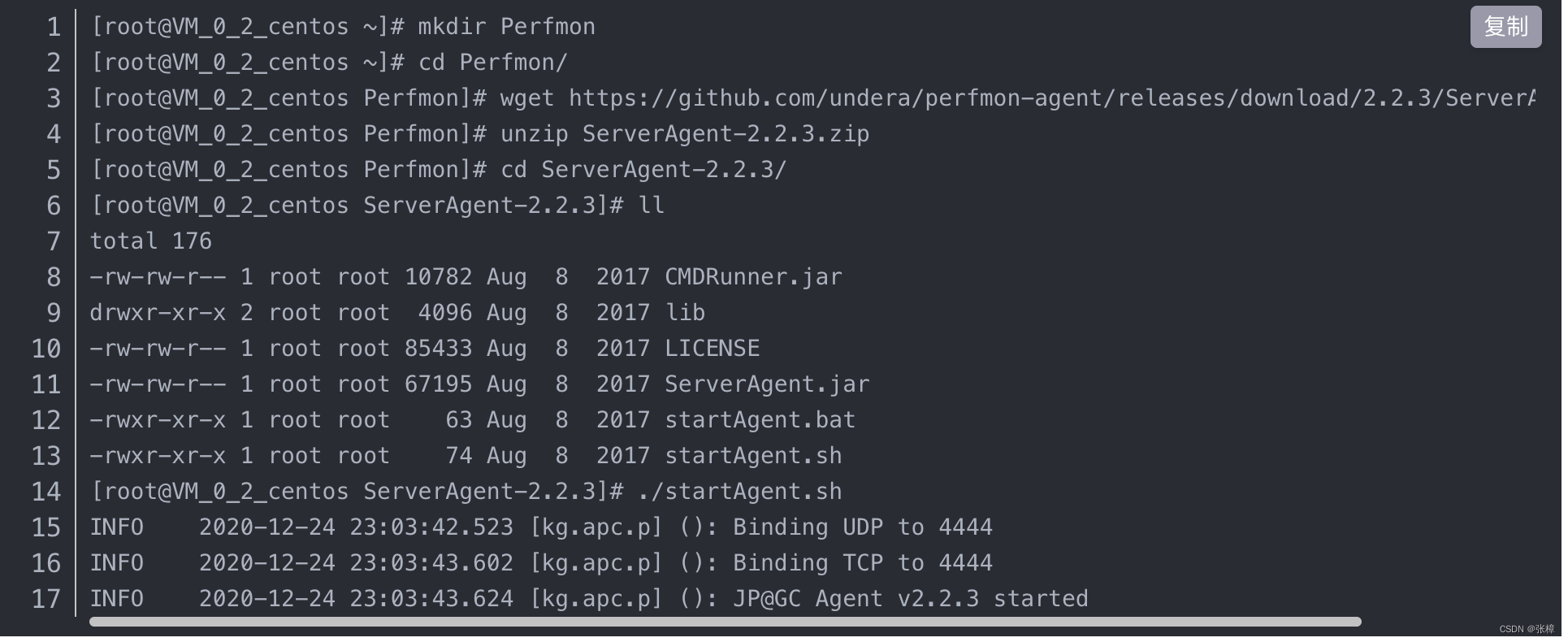
执行./startAgent.sh 启动服务,当看到如下提示,说明启动成功

注:
默认监听的UDP和TCP端口是4444, 服务正常启动后,在自己windows本地用telnet端口能不能连得通
telnet ip 4444
我自己本地的windows电脑一直连不上这个4444端口,不知道为啥

如果4444端口连不上,可以换个端口重新启动,带上-udp-port 和 --tcp-port两个参数
[root@VM_0_2_centos ServerAgent-2.2.3]# ./startAgent.sh --udp-port 3456 --tcp-port 3456
INFO 2020-12-24 23:32:11.661 [kg.apc.p] (): Binding UDP to 3456
INFO 2020-12-24 23:32:12.696 [kg.apc.p] (): Binding TCP to 3456
再重新telnet ip 3456 端口就能连上了
4.配置需要监控的性能指标,我这里配置了CPU和Memory

运行压测脚本就能看到服务器的性能指标了

